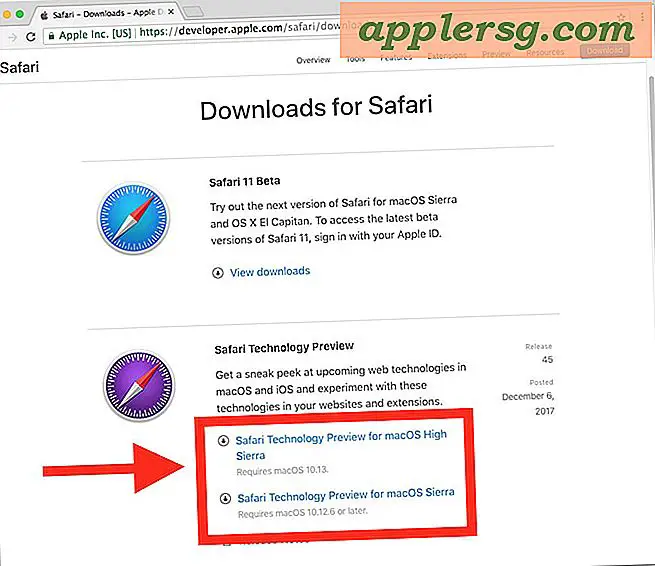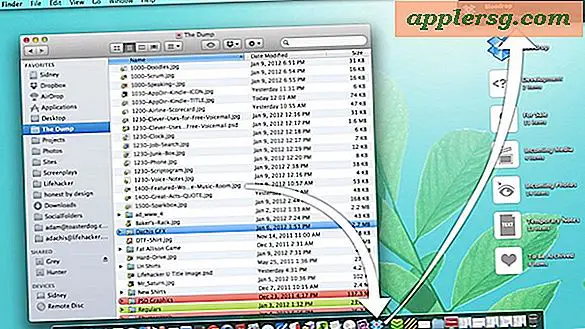So laden Sie Safari Technology Preview für Mac herunter

Einige Mac-Benutzer könnten daran interessiert sein, einen alternativen Entwickler-basierten Build von Safari namens Safari Technology Preview herunterzuladen und zu verwenden.
Safari Technology Preview richtet sich an fortgeschrittene Mac-Benutzer, die sich in zukünftigen Safari-Builds einen frühzeitigen Blick auf zukünftige Funktionen und Technologien verschaffen möchten. Zum Beispiel ermöglicht Safari Technology Preview das automatische Autoplay mit einer Einstellungsoption zu deaktivieren, während ältere traditionelle Safari-Builds dies nicht tun.
Safari Technology Preview ist nicht als Ersatz für Safari gedacht. Da es sich um ein Entwickler-Release handelt, ist es wahrscheinlich weniger stabil als die normale Safari-Version. Safari Tech Preview kann jedoch für einige Mac-Benutzer und Web-Entwickler wünschenswert sein, um verschiedene Funktionen und Technologien zu ergänzen und zu testen bevor sie in der breiteren Safari-Version übernommen werden. Wenn Sie ein Chrome-Nutzer sind, können Sie sich Safari Tech Preview als ähnlich wie Chrome Canary vorstellen, und es ist auch erwähnenswert, dass Safari Technology Preview sich von dem allgemeinen Safari Beta-Programm unterscheidet.
So laden Sie Safari Tech Preview auf Mac herunter
Jeder kann Safari Technology Preview herunterladen, installieren und verwenden, es ist kein Apple Developer-Konto oder Login erforderlich.
- Gehen Sie hier zur Download-Seite von Safari Developer
- Suchen Sie auf der Seite nach "Safari Technology Preview" und wählen Sie die dmg-Datei für die mit Ihrem Mac kompatible Version aus
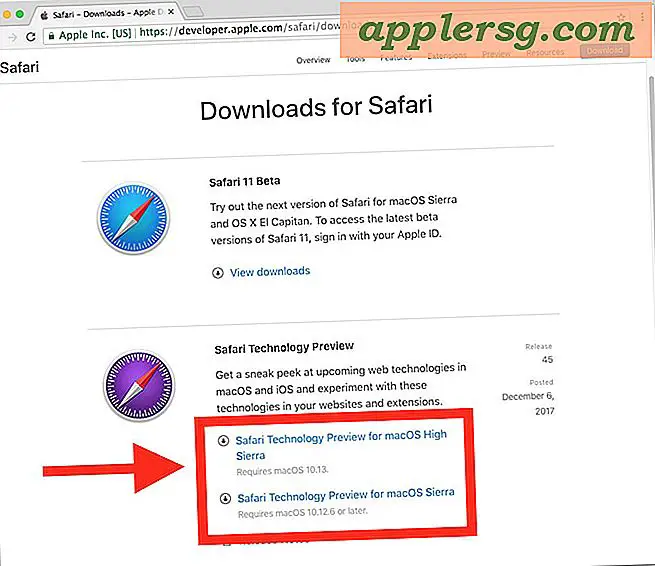
- Stellen Sie das Festplatten-Image wie gewohnt bereit und führen Sie das Paketinstallationsprogramm für Safari Technology Preview aus
Wenn Sie die Installation abgeschlossen haben, finden Sie Safari Technology Preview im normalen Ordner / Applications / auf dem Mac.
Safari Technology Preview lässt sich anhand des Namens und des violetten Symbols leicht identifizieren:

Das violette Symbol ist der größte visuelle Indikator, um Safari Tech Preview von normalem Safari zu unterscheiden, wobei Letzteres ein blaues Symbol hat.
Sie können Safari und Safari Technology Preview gleichzeitig ohne Vorfälle ausführen, sie sind völlig separate Anwendungen.
Das Aktualisieren von Safari Technology Preview ist ebenfalls einfach. Sie finden verfügbare Updates über den Abschnitt "Updates" im Mac App Store genauso wie bei anderen Software-Updates. Updates für die Safari Technology Preview kommen oft, und jede Version enthält in der Regel Fehlerkorrekturen und manchmal auch Unterstützung für andere experimentelle Funktionen (von denen Sie viele nicht bemerken werden, es sei denn, Sie sind ziemlich geeky oder tief im Unkraut). Wenn Sie jedoch den Webbrowser verwenden, sollten Sie die Updates sofort installieren.
Safari Technology Preview ist nicht neu, es gibt es schon seit geraumer Zeit, nachdem es ursprünglich im Jahr 2016 vorgestellt wurde, aber wir haben ziemlich viele Fragen dazu bekommen, wo die App zu finden ist und warum das Safari-Symbol in einigen Screenshots violett ist. So, jetzt weißt du es. Genießen!